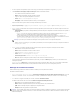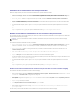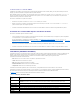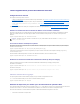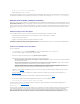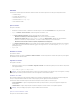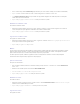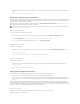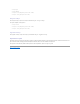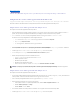Users Guide
RetouràlapageContenu
Dépannage
Dell Server Lifecycle Controller Integration version 1.2 pour Microsoft System Center Configuration Manager – Guide d'utilisation
Configuration des services Web d'approvisionnement Dell sur IIS
Le programme d'installation configure automatiquement les services Web d'approvisionnement Dell pour les services Internet (IIS) au cours de l'installation.
CettesectioncontientdesinformationsrelativesàlaconfigurationmanuelledesservicesWebd'approvisionnementDellpourIIS.
Configuration des services Web d'approvisionnement Dell pour IIS 6.0
PourconfigurerlesservicesWebd'approvisionnementDellpourIIS6.0:
1. AprèsavoirinstalléDLCIpourConfigMgr,accédezaurépertoireC:\Program Files\Dell\DPS\ProvisionWSetvérifiezsiledossierProvisionWS est
présent,ainsiquelesfichierscorrespondants.RéinstallezDLCIpourConfigMgrsiledossieretlesfichiersnesontpasprésents.
2. Dans le Gestionnaire IIS,créezunnouveaupoold'applicationsintituléSite Web d'approvisionnement et attribuez-le au site Web.
Pourattribuerlenouveaupoold'applicationsausiteWebd'approvisionnement:
a. Dans le Gestionnaire IIS, cliquez-droite sur Site Web d'approvisionnementetsélectionnezPropriétés.
b. Cliquez sur l'onglet Répertoiredebase.
c. Sous Pool d'applications,sélectionnezSite Web d'approvisionnement.
3. Dans le Gestionnaire IIS, cliquez-droite sur Site Web d'approvisionnement,sélectionnezPropriétés et cliquez sur l'onglet Documents.Définissezle
documentpardéfautsurhandshake.asmx,puissupprimeztouslesautresdocumentspardéfaut.
4. Àl'aideduplug-in MMC de certificats, installez le certificat PS2.pfx dans le magasin Personneldusystème.
5. Installez RootCA.pem dans le magasin Autoritésdecertificationracinedeconfiancedusystème.
6. EffectuezlesétapessuivantespourexécuterlescertificatsSSLetclient:
a. Attribuez le certificat Serveur d'approvisionnement Dell au site Web.
b. DéfinissezleportSSLsur4433.
c. Sélectionnezl'optionSSLrequise.
d. Sélectionnezl'optionCertificatsclientsrequise.
e. Créezuneliste de certificats de confiance incluant uniquement l'autoritédecertificationracineiDRAC.
Configuration des services Web d'approvisionnement Dell pour IIS 7.0
PourconfigurerlesservicesWebd'approvisionnementDellpourIIS7.0:
1. SuruneconsoleConfigMgrinstalléeavecDellServerDeploymentPack,lancezDell_Lifecycle_Controller_Integration_1.1.0.msi,puissélectionnezles
valeurspardéfaut.UnnouveausiteWebvirtuelintituléSite Web d'approvisionnementestcréé.
2. Créezunnouveaupoold'applicationsintituléSite Web d'approvisionnement, puis attribuez-le au site Web.
3. EffectuezlesétapessuivantessurleSite Web d'approvisionnement.
a. Sivotresystèmes'exécutesurunsystèmed'exploitation64bits,définissezActiverlesapplications32bits sur True.
b. DéfinissezModedepipelinegéré sur Intégré.
c. DéfinissezIdentité sur Service réseau.
4. SurlesiteWeb,définissezledocumentpardéfautsurhandshake.asmxetsupprimeztouslesautresdocumentspardéfaut.
5. Àl'aideduplug-in MMC de certificats, installez le certificat PS2.pfx dans le magasin Personneldusystème.
REMARQUE : les fichiers de certificat (SITE_PFX_PASSWORD = "fW7kd2G")setrouventàl'emplacementsuivantaprèsl'exécutionduprogramme
d'installation:[ConfigMgrPath]\AdminUI\XmlStorage\Extensions\bin\Deployment\Dell\PowerEdge\LC\IISsetup.